Profi-Tipp: Willkommens-Mail mit aktuellem Newsletter
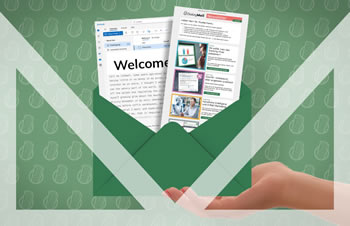
07.06.2024: Sie würden gerne ein Willkommens-Mailing an alle neuen Anmeldungen verschicken, wobei jedoch immer der zuletzt verschickte Newsletter als Nachlese abrufbar sein soll – jedoch natürlich ohne, dass Sie jedes Mal das Willkommens-Mail anpassen müssen?
Das lässt sich mit Dialog-Mail sogar ganz einfach realisieren:
Schritt 1: Sie erstellen das Willkommens-Mail als „normales“ E-Mailing.
Zuerst erstellen Sie das Mailing, das nach einer Anmeldung automatisch verschickt werden soll, genau so wie jedes andere Mailing. Neben der Begrüßung und anderen Informationen fügen Sie auch einen Abschnitt mit einem Text und einem Bild ein.
Schritt 2: Holen Sie sich die URLs für den Archiv-Link und das Newsletter-Bild.
Rufen Sie im Menü Empfänger die Gruppen-Liste auf und wählen dort bei der gewünschten Gruppe den Befehl „Archiv-Ansicht“. Dort generiert Dialog-Mail zwei URLs: „URL für die Archiv-Ansicht“ und „URL für das Vorschau-Bild“. Kopieren Sie diese beiden URLs.
Schritt 3: Fügen Sie eine Ansichts-URL in das Mailing ein.
Als nächstes bearbeiten Sie das Willkommens-Mail. Bei dem Artikel mit dem Hinweis auf den letzten Newsletter fügen Sie einen Link oder einen Button ein, den Sie mit der „URL für die Archiv-Ansicht“ verlinken.
Schritt 4 (optional): Dynamisches Mini-Bild des letzten Newsletters einfügen.
Optional können Sie auch ein dynamisches Bild einfügen, das automatisch immer ein Thumbnail des zuletzt verschickten Newsletters anzeigt. Dafür müssen Sie in die Quellcode-Ansicht wechseln und die kopierte „URL für das Vorschau-Bild“ an der Stelle des Platzhalter-Bildes ersetzen (in dem Bereich „img src=“…“). Wenn Sie damit Schwierigkeiten haben, hilft Ihnen unser Support gerne weiter.
Hinweis: Das dynamische Bild sollten Sie nur dann einfügen, wenn Ihre Newsletter nicht allzu lange sind. Denn sonst wird das Vorschau-Bild sehr hoch und der gesamte Artikel wird damit in der Höhe „auseinandergezogen.“
Schritt 5: Aktivieren Sie das Ereignis-Mailing.
Als letzten Schritt müssen Sie das Mailing nur noch kontrollieren und dann über den Befehl E-Mailings»Spezial-Mailings»Ereignis-Mailings aktivieren (als Ereignistyp „Anmeldung“).
Fertig! Ab sofort wird bei jeder neuen Anmeldung das Willkommens-Mail verschickt, in dem automatisch sowohl ein Bild als auch ein Ansichts-Link des zuletzt verschickten Mailings für den Leser abrufbar.
Tipp für Dialog-Mail Kunden: Wenn Sie ein Ereignis-Mailing als automatisierte Bestätigung nach einer Newsletter-Anmeldung verschicken, sollten Sie in den Formular-Einstellungen für diese Gruppe das Willkommens-Mail (ganz unten bei den Info-Mails) deaktivieren, damit der Anmelder nicht zwei Bestätigungs-Mails erhält!

